Actualizat în aprilie 2024: Nu mai primiți mesaje de eroare și încetiniți sistemul dvs. cu instrumentul nostru de optimizare. Ia-l acum la acest link
- Descărcați și instalați instrumentul de reparare aici.
- Lasă-l să-ți scaneze computerul.
- Instrumentul va face atunci reparați computerul.
Microsoft Store este fereastra principală prin care distribuitorii distribuie aplicații windows. Cu toate acestea, aplicația nu funcționează întotdeauna fără probleme. Unii utilizatori au găsit mesaje de eroare după ce au apăsat WIN + G, spunând: „Aveți nevoie de o aplicație nouă pentru a deschide acest magazin MS Window”. Magazinul nu se va deschide dacă returnează acest mesaj de eroare.
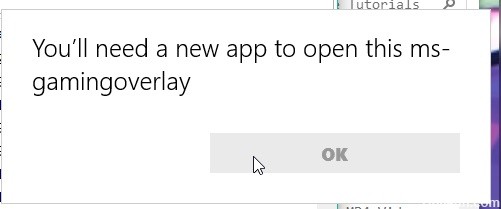
Motivul este că aveți cumva dezactivat aplicațiile Xbox pe computerul Windows. Unele dintre aceste aplicații, în special aplicația Game Bar, sunt utilizate de jocurile moderne pentru PC pentru a vă îmbunătăți experiența de joc. Când această aplicație este dezactivată, protocolul asociat este orfan și apare fereastra pop-up ciudată. În unele cazuri, eroarea apare de obicei ca urmare a lipsei sau a fișierelor corupte ale aplicațiilor.
Cum puteți remedia eroarea „Veți avea nevoie de o aplicație nouă pentru a deschide această suprapunere ms-gaming”?
Goliți memoria cache Windows Store

- Apăsați WinKey + Q pentru a afișa căutarea și introduceți WSRESET.
- Faceți clic pe wsreset în rezultate pentru a reseta memoria cache a magazinului.
- Windows Shop se deschide și confirmă că cache-ul a fost șters.
Dezactivează bara de joc
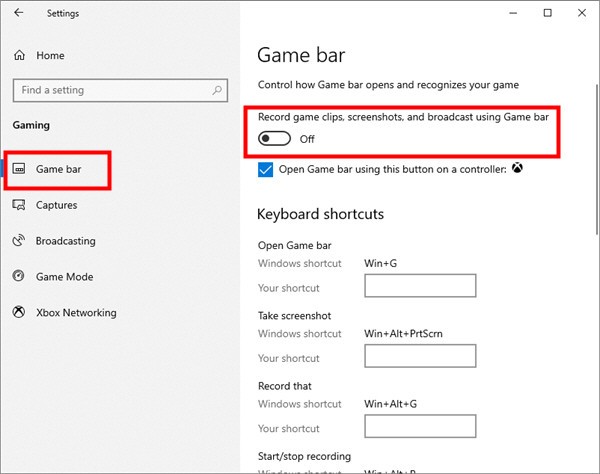
- Apăsați tasta rapidă Win + I pentru a deschide setările Windows.
- Selectați Jocuri și apoi Bară de jocuri.
- Dezactivați bara de joc făcând clic pe butonul său on / off.
Încercați să reinstalați aplicațiile Windows
Actualizare aprilie 2024:
Acum puteți preveni problemele computerului utilizând acest instrument, cum ar fi protejarea împotriva pierderii fișierelor și a malware-ului. În plus, este o modalitate excelentă de a vă optimiza computerul pentru performanțe maxime. Programul remediază cu ușurință erorile obișnuite care ar putea apărea pe sistemele Windows - nu este nevoie de ore întregi de depanare atunci când aveți soluția perfectă la îndemână:
- Pasul 1: Descărcați Instrumentul pentru repararea și optimizarea calculatorului (Windows 10, 8, 7, XP, Vista și Microsoft Gold Certified).
- Pasul 2: Faceți clic pe "Incepe scanarea"Pentru a găsi probleme de registry Windows care ar putea cauza probleme la PC.
- Pasul 3: Faceți clic pe "Repara tot"Pentru a rezolva toate problemele.
- Deschideți Exploratorul de fișiere, faceți clic pe fila Vizualizare, apoi selectați caseta de validare Elemente ascunse din panglă pentru a afișa fișierele ascunse.
- Tastați% localappdata% în bara de adrese, apoi apăsați Enter. Va merge acolo unde este: C: \ Users \ User \ AppData \ Local.
- Apoi accesați folderul Pachetele.
- Mutați tot ce găsiți într-o altă locație pentru a face o copie de rezervă. Unele dintre aceste fișiere sunt utilizate de alte programe, dar ignoră mesajul de eroare.
- Apăsați Ctrl + Shift + Esc pentru a deschide Task Manager și ieșiți din două procese, inclusiv Windows Shell Experience Host și Windows Explorer.
- Faceți clic dreapta pe butonul Start în colțul din stânga jos și selectați powershell (admin) din meniu.
Tastați cu atenție următoarea comandă:
Get-AppXPackage -AllUsers | Foreach {Add-AppxPackage -DisableDevelopmentMode -Inregistrare "$ ($ _. InstallLocation) \ AppXManifest.xml"} - Apăsați tasta Enter.
Resetarea Windows-ului la un punct de restaurare

- Apăsați tasta Win + tasta rapidă R pentru a deschide Run.
- Tastați „rstrui.exe” în caseta de text Executare și apăsați OK pentru a deschide Restaurare sistem așa cum este descris mai jos.
- Faceți clic pe butonul Următorul și selectați Afișați mai multe puncte de restaurare.
- Selectați o dată la care Windows trebuie să fie restaurat. Selectați o dată a punctului de restaurare dacă aplicația Magazin s-a deschis fără un mesaj de eroare.
- Apoi, puteți face clic pe Următorul> Finalizare pentru a restabili Windows.
Dezactivarea legării cheilor în editorul de registru

- Deschideți fereastra editorului de registru tastând „regedit” în bara de căutare, meniul Start sau caseta de dialog Executare, pe care o puteți accesa cu combinația de cheie Windows + cheie R. Navigați la următoarea cheie din registrul dvs. navigând la panoul din stânga: HKEY_CURRENT_USER \ SOFTWARE \ Microsoft \ Windows \ CurrentVersion \ GameDVR
- Faceți clic pe acest buton și încercați să găsiți o intrare numită AppCaptureEnabled. Dacă nu există, creați o nouă intrare de valoare DWORD numită NoWinKeys făcând clic dreapta pe partea dreaptă a ferestrei și selectând Noua valoare >> DWORD (32 biți). Faceți clic dreapta și selectați Editare din meniul contextual.
În fereastra Editare, în secțiunea Date valori, schimbați valoarea în 0 și aplicați modificările pe care le-ați făcut. Asigurați-vă că baza este setată la Zecimal. Confirmați toate casetele de dialog de securitate care pot apărea în timpul acestui proces. - Navigați la locația de mai jos din registru: HKEY_CURRENT_USER \ System \ GameConfigStore
Căutați o intrare DWORD numită GameDVR_Enabled. Dacă nu există, repetați aceleași acțiuni de la pasul 3 pentru a o crea. Faceți clic dreapta pe ea și selectați Editare. - În fereastra Editare, în secțiunea Date valori, schimbați valoarea în 0 și acceptați modificările pe care le-ați făcut.
- Acum puteți reporni computerul manual făcând clic pe meniul Start >> Buton de alimentare >> Reporniți și verificați dacă problema este rezolvată.
Sfat expert: Acest instrument de reparare scanează arhivele și înlocuiește fișierele corupte sau lipsă dacă niciuna dintre aceste metode nu a funcționat. Funcționează bine în majoritatea cazurilor în care problema se datorează corupției sistemului. Acest instrument vă va optimiza, de asemenea, sistemul pentru a maximiza performanța. Poate fi descărcat de Faceți clic aici

CCNA, Web Developer, Troubleshooter pentru PC
Sunt un pasionat de calculator și un profesionist IT practicant. Am experiență de ani de zile în spatele meu în programare pe calculator, depanare și reparații hardware. Mă specializează în Dezvoltarea Web și în Designul bazelor de date. De asemenea, am o certificare CCNA pentru proiectarea și depanarea rețelelor.

